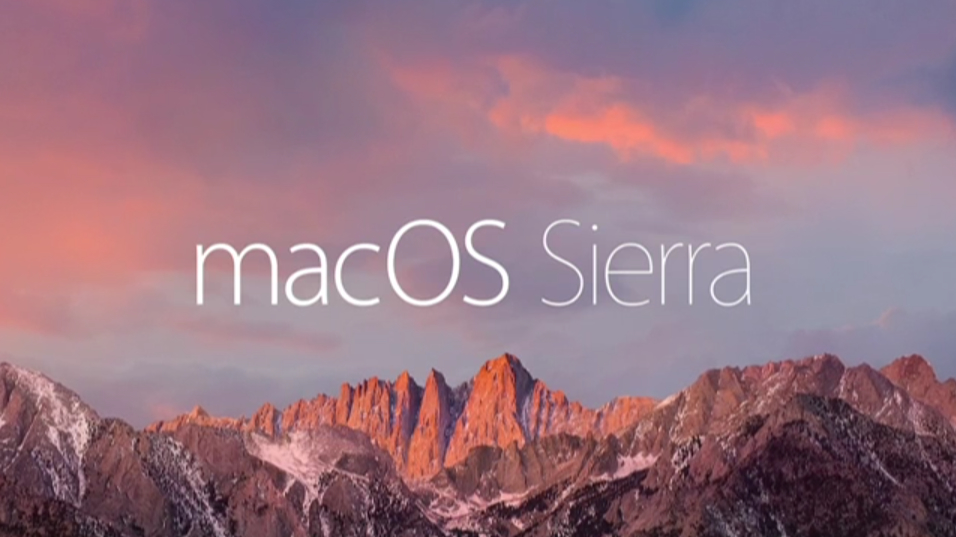Macbook ile tanışmam beraberinde birçok cevapsız soruyu getirdi diyebilirim. Yılların bilgisayar kullanıcısı olarak macbook karşısında zaman zaman donup, çaresiz kalabiliyorum. Bu sebeple blog’umda artık bir macOS kategorisi var 🙂
İndirmiş olduğum bir uygulamayı açmak istediğimde aşağıdaki gibi bir uyarı aldım..
“Uygulama” hasar görmüş ve açılamıyor. Uygulamayı Çöp Sepeti’ne taşımalısınız.
Benzer Gatekeeper ayarlarından kaynaklı olarak, aşağıdaki uyarıları almanız da mümkündür.
“Uygulama” Mac App Store’dan indirilmediğinden açılamıyor
“Uygulama” tanımlı olmayan bir geliştiriciden geldiğinden açılamıyor
“Uygulama” tanımlı olmayan bir geliştiriciden geliyor. Açmak istediğinizden emin misiniz?
macOS, kimliği belirsiz ve güvensiz tanımladığı uygulamaları bu ve benzer uyarılar ile açmanızı engelleyebiliyor.
Normal şartlarda aşağıdaki görselde en alt bölümde “Herhangi bir yer” yazıyor, bu alanı seçtiğinizde uygulamayı açabiliyorsunuz ancak macOS Sierra ile bu alan devre dışı bırakılmış.
Bu alanı terminal ekranı üzerinden düzenlemek mümkün, bu işlem için terminal ekranını açın ve aşağıdaki komutu uygulayın.
sudo spctl --master-disableKomutu uyguladığınızda sizden macOS şifrenizi istiyor olacak.
Sonrasında uygulamanın simgesinin üzerine gelerek sağ tıklayıp aç yapın. Aşağıdaki görselde olduğu gibi ilk başta aldığımız uyarının değiştiğini görmüş olacaksınız. Yani sözümona güvenliği gözardı ederek uygulamayı açmış olacaksınız.
Sonrasında tekrar terminal ekranından gatekeeper’i aktif etmekte fayda var. Aşağıdaki komutu uygulayabilirsiniz.
sudo spctl --master-enable
Uygulamayı her açmak istediğinizde bu işlemi yapmanıza gerek kalmıyor, siz bir kere sağ tıklayıp aç dediğinizde bu isteğinizi macOS kayda alıyor ve tekrar benzer uyarılar vermiyor.